Come correggere la ricerca Spotlight non funziona su macOS
La ricerca Spotlight è probabilmente una delle migliori funzionalità su macOS. Tutti i sistemi operativi hanno una funzione di ricerca, ma Spotlight è la ricerca del sistema eseguita perfettamente. Detto questo, può rompersi. Non succede spesso, ma a volte problemi di indicizzazione possono far smettere di funzionare la ricerca Spotlight. Questo non è qualcosa che verrà risolto da un semplice riavvio. Invece, è necessario reindicizzare i file per correggere la ricerca Spotlight che non funziona.
Correzione della ricerca Spotlight non funzionante
Apri Terminale ed esegui il seguente comando.
sudo mdutil -a -i spento
Dovrai inserire la password dell'amministratore. Una volta fatto, disabiliterà l'indicizzazione.

Quindi, eseguire i seguenti due comandi;
sudo launchctl unload -w /System/Library/LaunchDaemons/com.apple.metadata.mds.plist
Se il comando sopra non viene eseguito e invece ricevi un messaggio che non può essere completato perché è stata attivata la protezione dell'integrità del sistema, dovrai
avvia il Mac in modalità provvisoria e disattivare la protezione dell'integrità del sistema.Fatto ciò, esegui di nuovo il comando e dopo averlo eseguito correttamente, esegui quello qui sotto;
sudo launchctl load -w /System/Library/LaunchDaemons/com.apple.metadata.mds.plist
Ora puoi abilitare di nuovo l'indicizzazione Spotlight con il comando seguente;
sudo mdutil -a -i su

Una volta abilitata l'indicizzazione, Spotlight inizierà nuovamente a indicizzare tutto sul tuo Mac. Potrebbe essere necessario del tempo per indicizzare tutto, motivo per cui non verrà risolto immediatamente. Usa il tuo sistema normalmente e Spotlight inizierà a funzionare come dovrebbe tra un po '.
Questa correzione dovrebbe attenersi. Spotlight è una funzionalità vecchia e raffinata e se si interrompe probabilmente c'è un motivo specifico dietro. La funzionalità non si interromperà a caso come fa la ricerca di Windows su Windows 10. Se la ricerca Spotlight continua a non funzionare e devi reindicizzare i file ogni volta per risolverlo, il problema è probabilmente qualcos'altro.
Dopo aver corretto la ricerca Spotlight che non funziona, assicurati di riattivare la protezione dell'integrità del sistema. Questa è una funzionalità di sicurezza che è stata introdotta con El Capitan e sostanzialmente limita l'accesso root senza restrizioni a importanti file e cartelle impedendo così agli utenti e alle app e / o processi dannosi di apportare modifiche ai file critici sul OS.
Soluzione rapida
Abilitare e disabilitare la protezione dell'integrità del sistema è un po 'un processo lungo, quindi se non sei all'altezza e vuoi un soluzione più rapida, puoi provare semplicemente a eseguire il primo e il quarto comando nella sezione precedente che disabilitano e abilitano indicizzazione. Potrebbe funzionare, potrebbe non funzionare. Se risolve il problema, allora va tutto bene. In caso contrario, dovrai andare con la correzione completa.
Ricerca
Messaggi Recenti
Qualsiasi invio: condividi file tra Mac tramite WiFi dalla barra dei menu
I Mac, quelli più recenti e un discreto numero di quelli più vecchi...
Screensaver + gratuito: disegna il motivo con il mouse per bloccare / sbloccare lo schermo [Mac]
Il mese scorso ci siamo occupati Screensaver +, un'app per Mac che ...
CornerClick: assegna qualsiasi app, file o azione a Mac Hot Corners
Gli Hot Corners predefiniti in OS X Lion consentono di avviare lo s...

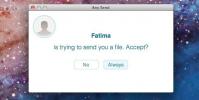
![Screensaver + gratuito: disegna il motivo con il mouse per bloccare / sbloccare lo schermo [Mac]](/f/de8bcec8040badb05cfade6fb385c9ca.jpg?width=680&height=100)
